"J'ai un tout nouveau Galaxy S10 et je veux transférer mes fichiers de mon ancien LG ThinQ. Y a-t-il une solution intelligente pour passer de LG vers Samsung sans perte de données ?"
Un de mes amis m'a récemment envoyé cette requête car il voulait savoir comment transférer des données de LG vers Samsung. Eh bien, si vous avez également un nouveau téléphone Samsung et que vous passez d'un appareil LG précédent, alors vous pourriez avoir la même chose en tête. Bien qu'il soit plus facile de transférer nos photos et nos médias d'un appareil à l'autre, la plupart des gens trouvent dur de transférer des contacts ou des applications de LG vers Samsung. La bonne nouvelle est que vous pouvez utiliser n'importe quelle fonction native d'Android ou même un outil de transfert de fichiers Samsung. Ici, je vais vous familiariser avec 4 des solutions les plus intelligentes pour transférer des fichiers de LG vers Samsung comme un pro !

- Partie 1 : Solution en un clic pour transférer toutes les données de LG vers Samsung avec MobileTrans
- Partie 2 : Essayer de passer les données de LG vers Samsung avec Samsung Smart Switch
- Partie 3 : Essayer de transférer des données de LG vers Samsung via Bluetooth
- Partie 4 : Essayer d'envoyer des données par e-mail de LG vers Samsung
- Partie 5 : Avantages et inconvénients des solutions ci-dessus
Partie 1 : Solution en un clic pour transférer toutes les données de LG vers Samsung avec MobileTrans
Aussi surprenant que cela puisse paraître, il suffit d'un simple clic pour transférer des données de LG vers Samsung à l'aide de MobileTrans. Il s'agit d'une application de transfert de téléphone vers téléphone très avancée et intuitive qui prend en charge plus de 6000 modèles différents. Cela inclut tous les nouveaux téléphones LG et Samsung, même ceux fonctionnant sous Android 9.
Transfert de Samsung
- En plus du transfert d'Android vers Android, l'application prend également en charge le transfert de données entre Android et iOS.
- En moyenne, il faut presque 3 minutes pour changer de smartphone en utilisant MobileTrans.
- Pendant le transfert des données, la qualité de vos fichiers resterait intacte et sécurisée à 100%.
- L'application prend en charge 11 principaux types de données, qui comprennent des photos, des vidéos, de la musique, des contacts, des journaux d'appels, des messages, un calendrier, des mémos vocaux, des signets, des applications, etc.
Par conséquent, vous pouvez transférer l'ensemble des données de LG vers Samsung en utilisant MobileTrans sans aucune expérience technique préalable. Il vous suffit d'installer MobileTrans et de suivre ces 3 étapes basique :
Étape 1. Lancez MobileTrans sur votre ordinateur (Mac ou Windows) et depuis son domicile, sélectionnez la solution de transfert téléphonique. De plus, connectez les téléphones LG et Samsung à votre système à l'aide de câbles USB.

Étape 2. L'application détectera les deux appareils et les marquera comme téléphones source/destination. Pour transférer des fichiers de LG vers Samsung, LG doit être la source et Samsung l'appareil de destination. Il existe un bouton de retournement qui peut vous aider à corriger leur emplacement.

Étape 3. Maintenant, sélectionnez les types de données que vous souhaitez déplacer et cliquez sur le bouton "Démarrer". Asseyez-vous et attendez quelques minutes car MobileTrans transférera vos données de LG vers Samsung avec succès.

Partie 2 : Essayer de passer des données de LG vers Samsung avec Samsung Smart Switch
Comme son nom l'indique, Smart Switch est développé par Samsung pour permettre aux utilisateurs de transférer plus facilement leurs données d'un iOS/Android existant vers un nouveau Samsung. Pour ce faire, il suffit d'installer son application gratuite, Smart Switch, sur les deux appareils. Vous pouvez également connecter votre LG et votre Samsung sans fil ou via une connexion USB câblée. Pour une connexion sans fil, assurez-vous au préalable que la fonction WiFi est activée sur les deux appareils.
L'application prend en charge le transfert de la plupart des types de données comme les photos, les vidéos, la musique, les contacts, les journaux d'appels, les messages, etc. Cependant, les utilisateurs sont souvent confrontés à des problèmes de compatibilité lors du transfert de leurs données. Pour en savoir plus comment utiliser le transfert mobile Samsung Smart Switch pour passer de LG vers Samsung, suivez ces étapes :
Étape 1. Tout d'abord, installez le Smart Switch sur les deux appareils et lancez-le chaque fois que vous souhaitez transférer des données de LG vers Samsung. Choisissez un mode de connexion préféré (USB ou sans fil) et connectez les deux appareils.
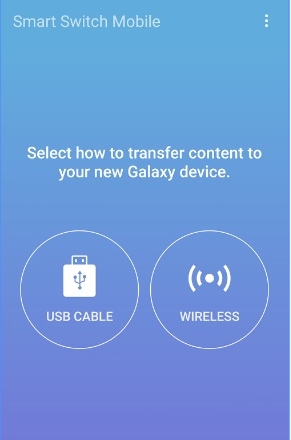
Étape 2. Maintenant, vous devez sélectionner la plateforme de votre téléphone LG existant - qui est Android dans ce cas. Marquez-le également comme expéditeur lorsque vous êtes sur votre Samsung, sélectionnez l'option "Dispositif de réception".
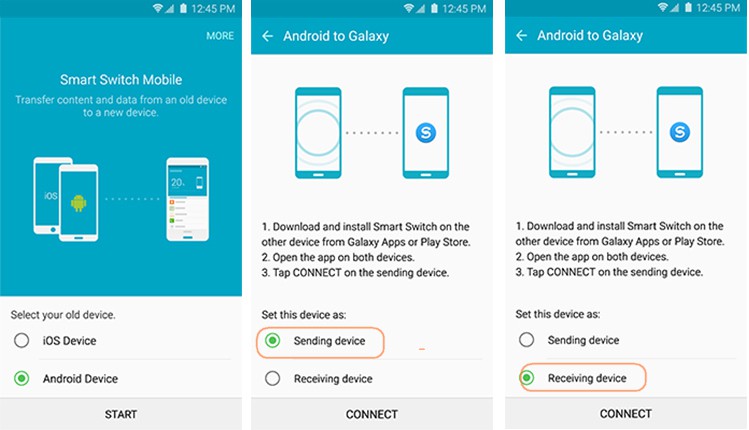
Étape 3. Sur votre téléphone LG, un code unique sera généré que vous devrez entrer sur votre Samsung pour établir une connexion sécurisée.
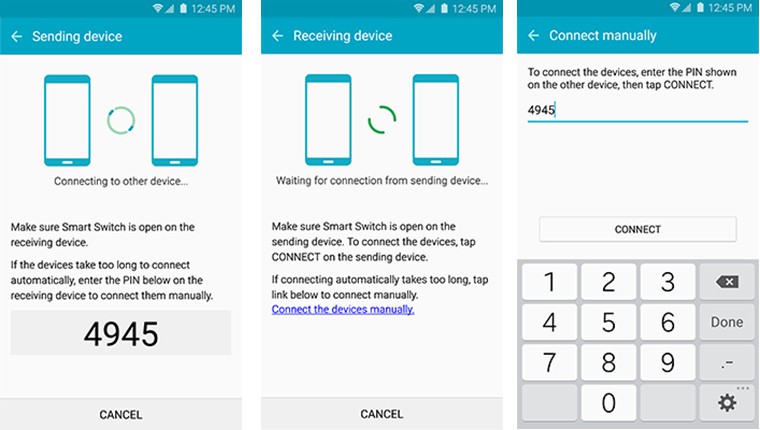
Étape 4. Une fois que les deux appareils sont connectés, vous pouvez simplement sélectionner le type de données que vous souhaitez transférer et appuyer sur le bouton "Envoyer". Recevez les données entrantes sur votre Samsung et accédez à celles-ci une fois le transfert terminé.
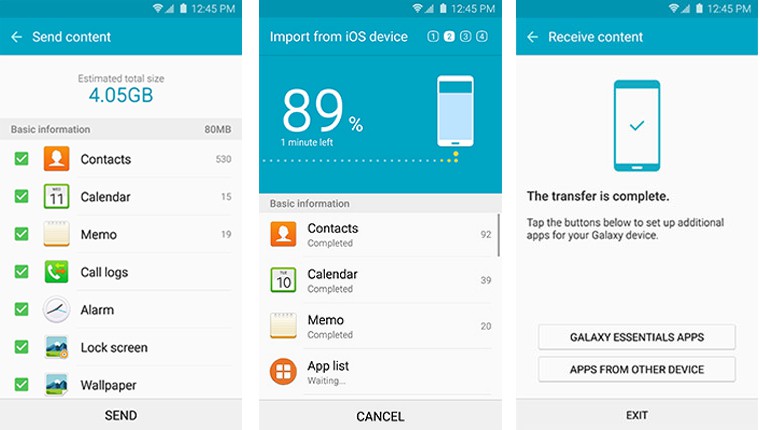
Partie 3 : Essayer de transférer des données de LG vers Samsung via Bluetooth
Après avoir examiné quelques applications dédiées au transfert de données, découvrons quelques fonctionnalités intégrées pour passer de LG vers Samsung. Par exemple, vous pouvez utiliser la fonction Bluetooth du téléphone pour transférer des fichiers de LG vers Samsung. Cette fonction est disponible sur tous les principaux smartphones Android et peut être utilisée gratuitement. Cependant, elle est assez lente et ne prend pas en charge tous les types de données. Avant de continuer, assurez-vous que les deux appareils sont placés à proximité l'un de l'autre. Ensuite, vous pouvez suivre cet exercice simple pour transférer des contacts, des photos et des fichiers multimédia de LG vers Samsung.
Étape 1. Placez les deux appareils à proximité, déverrouillez-les et consultez leurs paramètres > Bluetooth. À partir de là, vous devez activer la fonction "Bluetooth".
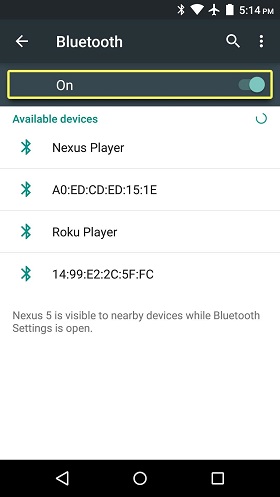
Étape 2. Sous les paramètres Bluetooth de votre téléphone LG, vous pouvez voir une liste des appareils disponibles. Sélectionnez votre téléphone Samsung à partir d'ici et choisissez de le jumeler avec votre LG.
Étape 3. Pour apparier les deux appareils, vous devez vérifier un code unique qui serait affiché sur votre LG. Cela permettra d'établir une connexion Bluetooth sécurisée entre votre LG et les téléphones Samsung.
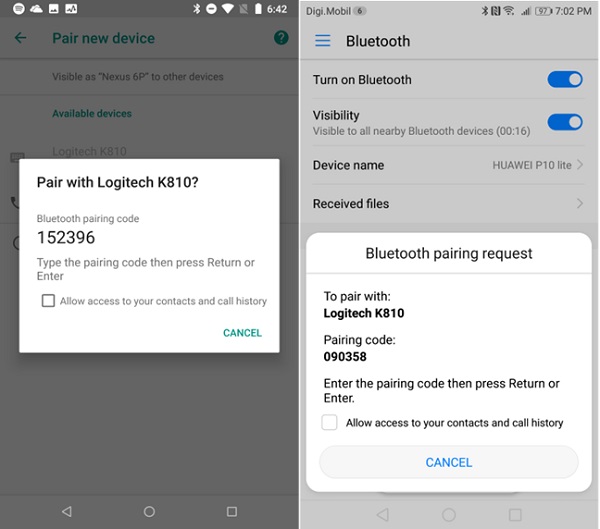
Étape 4. Une fois que les deux appareils sont appariés, vous pouvez simplement aller dans sa galerie et sélectionner les photos/vidéos que vous souhaitez déplacer. Tapez sur l'icône de partage, sélectionnez Bluetooth et choisissez de transférer les photos de LG vers Samsung.
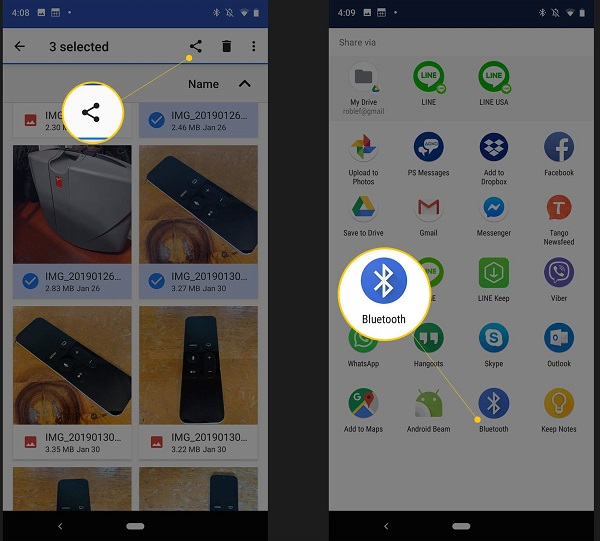
Étape 5. De même, vous pouvez aller à l'application Contacts de votre appareil LG et visiter ses paramètres. Sous les options d'importation/exportation, vous pouvez choisir d'exporter les contacts sous forme de vCard. Plus tard, vous pouvez déplacer ce fichier VCF vers votre Samsung via Bluetooth.
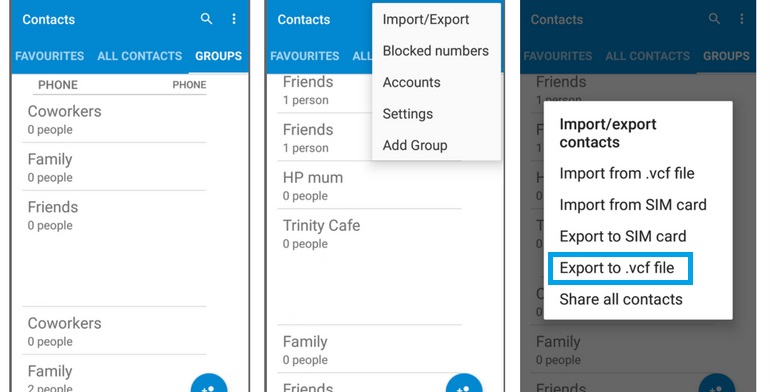
De la même manière, vous pouvez transférer d'autres types de contenus de votre LG vers Samsung également sans fil.
Partie 4 : Essayer d'envoyer des données par e-mail de LG vers Samsung
Si vous n'avez qu'une poignée de données que vous souhaitez transférer de LG vers Samsung, vous pouvez aussi les envoyer par e-mail. Sachez toutefois que cette méthode prendra beaucoup de temps. Soyez également conscient de la limite maximale de courrier électronique pour votre client de messagerie. Par exemple, dans Gmail, la taille d'un courriel ne peut pas dépasser 25 Mo. Par conséquent, cette solution pour transférer des données de LG vers Samsung ne fonctionnerait que pour déplacer quelques fichiers médias ou contacts.
Étape 1. Pour commencer, lancez n'importe quelle application de client de messagerie comme Gmail sur votre LG et choisissez de rédiger un nouveau courriel.
Etape 2. Vous pouvez taper sur l'icône de pièce jointe et joindre un fichier provenant du stockage du téléphone (au lieu de Drive). Cela vous permettra de parcourir le stockage et de joindre vos photos, vidéos, musique, vCard, etc.
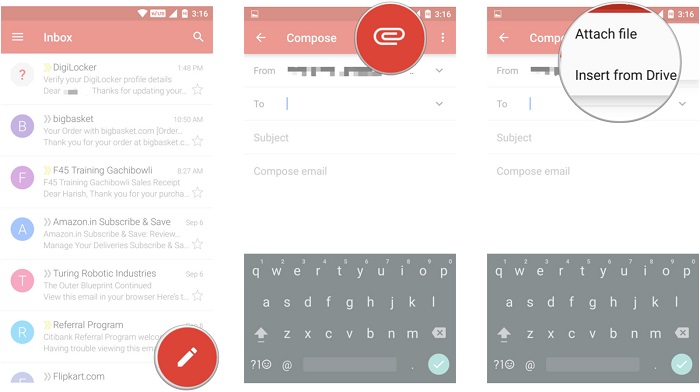
Etape 3. Maintenant, vous pouvez soit vous l'envoyer par e-mail, soit le laisser enregistrer dans vos brouillons. Ensuite, ouvrez le même compte de courrier électronique sur votre téléphone Samsung et accédez au courrier électronique sauvegardé.
Etape 4. Ici, vous pouvez visualiser tous les médias attachés à votre appareil LG. Tapez sur l'icône de téléchargement pour enregistrer ces fichiers sur votre téléphone Samsung maintenant.
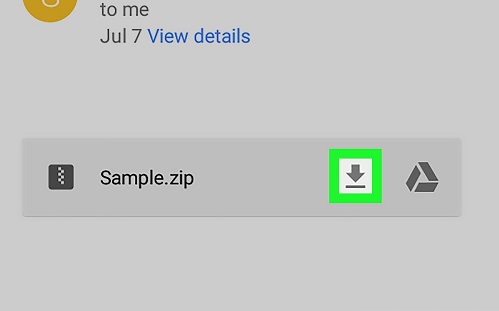
Partie 5 : Avantages et inconvénients des solutions ci-dessus
Pour vous aider à choisir la meilleure façon de transférer des données de LG vers Samsung, j'ai rapidement énuméré les avantages et les inconvénients des solutions mentionnées ci-dessus.
| Méthode | Avantages | Inconvénients |
|---|---|---|
| Wondershare MobileTrans |
|
|
| Samsung Smart Switch |
|
|
| Transfert Bluetooth |
|
|
| Données de courrier électronique |
|
|
Et voilà ! Maintenant que vous connaissez 4 façons différentes de transférer des données de LG vers Samsung, vous pouvez facilement passer à un nouveau téléphone sans aucune perte de données. Pour vous faciliter la tâche, j'ai dressé une liste de méthodes tierces et de méthodes natives pour passer de LG vers Samsung. Dans l'idéal, si vous souhaitez gagner du temps et transférer toutes les données en une seule fois, envisagez d'utiliser MobileTrans. Cette solution intuitive, rapide et conviviale vous aidera à passer d'un smartphone à l'autre de manière rapide et sécurisée.




